
ఒక కంప్యూటర్లో పనిచేసేటప్పుడు ఒక ఫార్మాట్ను మరొక ఫార్మాట్గా మార్చడం, కానీ తరచుగా మీరు వివిధ రకాల ఫైళ్ళను మార్చవలసి ఉంటుంది: ఆడియోలో వీడియో. కానీ కొన్ని కార్యక్రమాల సహాయంతో ఇది చాలా సులభం చేయబడుతుంది.
Mp4 mp3 కు మార్చండి ఎలా
మీరు వీడియోను ఆడియోని మార్చడానికి అనుమతించే చాలా ప్రజాదరణ పొందిన కార్యక్రమాలు ఉన్నాయి. కానీ వ్యాసం లో మేము కేవలం మరియు త్వరగా ఇన్స్టాల్ ఆ విశ్లేషిస్తుంది, మరియు వారితో పని చాలా ఆహ్లాదకరమైన మరియు సులభం.విధానం 2: FreeMke వీడియో కన్వర్టర్
రెండవ పరివర్తన ఎంపిక వీడియో కోసం మరొక కన్వర్టర్గా ఉంటుంది, ఇది ఒక ఆడియో కన్వర్టర్ను అభివృద్ధి చేసిన మరొక సంస్థ నుండి (ఇది మూడవ పద్ధతిలో పరిగణించండి). FreeMke వీడియో కన్వర్టర్ ప్రోగ్రామ్ మీరు అదే ఫార్మాట్లలో Movavi, అది తక్కువ సంకలనం కోసం మాత్రమే టూల్స్ పని అనుమతిస్తుంది, కానీ కార్యక్రమం ఉచితం మరియు మీరు పరిమితులు లేకుండా ఫైళ్ళను మార్చడానికి అనుమతిస్తుంది.
సో, మీరు మీ కంప్యూటర్కు ప్రోగ్రామ్ను ఇన్స్టాల్ చేసి, ఆపై సూచనలను అనుసరించాలి.
- ప్రారంభ తరువాత, మీరు మార్పిడి కోసం ఒక ఫైల్ను ఎంచుకోవడానికి "వీడియో" బటన్పై క్లిక్ చేయాలి.
- పత్రం ఎంచుకున్నట్లయితే, మీరు అవుట్పుట్ ఫైల్ యొక్క ఫార్మాట్ను పేర్కొనాలి, తద్వారా కార్యక్రమం పని మొదలవుతుంది. దిగువ మెనులో మేము "MP3 కు" అంశాన్ని కనుగొని దానిపై క్లిక్ చేయండి.
- ఒక క్రొత్త విండోలో, మీరు స్థానాన్ని, ఫైల్ ప్రొఫైల్ను ఎంచుకోవాలి మరియు "మార్చడానికి" బటన్పై క్లిక్ చేసి, తర్వాత కార్యక్రమం మార్పిడి ప్రక్రియను ప్రారంభిస్తుంది, మరియు వినియోగదారుడు కొంచెం వేచి ఉన్నాడు.
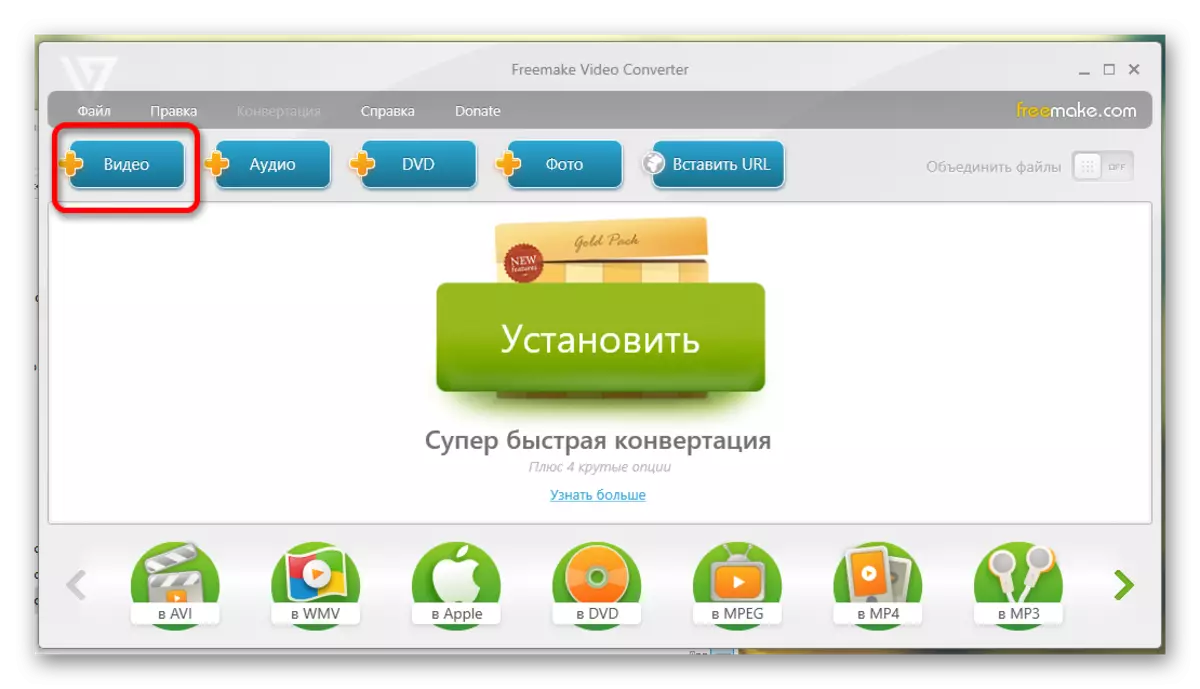
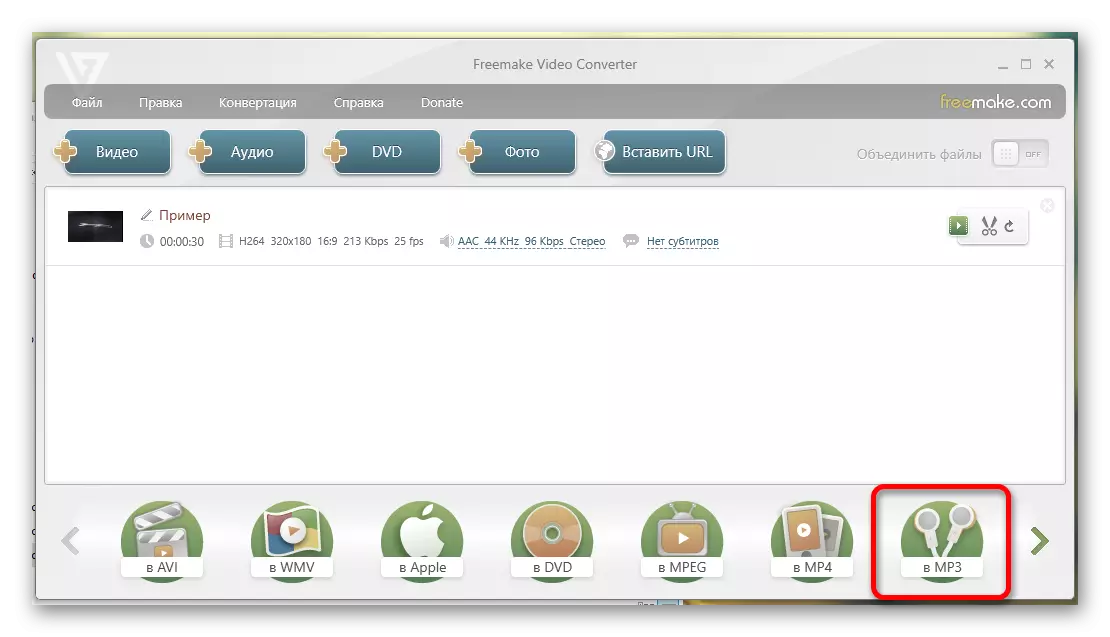
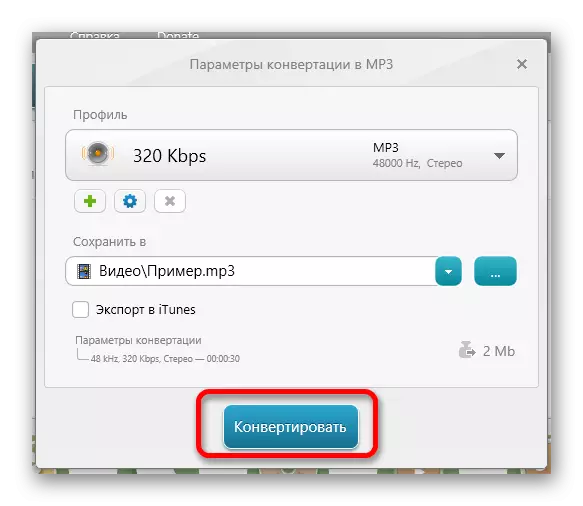
విధానం 3: ఫ్రీమ్కే ఆడియో కన్వర్టర్
మీరు మీ కంప్యూటర్కు వీడియో కన్వర్టర్ను అప్లోడ్ చేయకూడదనుకుంటే, కొంచెం ఎక్కువ స్థలాన్ని తీసుకుని, తరచుగా ఉపయోగించబడదు, మీరు త్వరగా మరియు సులభంగా MP3 కు MP4 ను మార్చడానికి అనుమతించే FreeMke ఆడియో కన్వర్టర్ను డౌన్లోడ్ చేసుకోవచ్చు.
కార్యక్రమం యొక్క ప్రయోజనాలు చాలా, కానీ పని కోసం ఒక చిన్న సమితి టూల్స్ లెక్కింపు లేదు, దాదాపు ఏ minuses ఉన్నాయి.
సో, మీరు క్రింద ఇవ్వబడిన చర్యలు చేయాలి.
- కార్యక్రమం యొక్క ప్రధాన స్క్రీన్పై మీరు క్రొత్త విండోను తెరవడానికి క్లిక్ చేయదలిచిన "ఆడియో" బటన్.
- ఈ విండోలో, మార్పిడి కోసం ఒక ఫైల్ను ఎంచుకోండి. ఇది ఎంపిక చేయబడితే, మీరు "ఓపెన్" బటన్ను నొక్కవచ్చు.
- ఇప్పుడు మీరు అవుట్పుట్ ఫైల్ ఫార్మాట్ను ఎంచుకోవాలి, కాబట్టి దిగువన ఉన్న "mp3 కు" పాయింట్ కనుగొని దానిపై క్లిక్ చేయండి.
- మరొక విండోలో, మార్పిడి పారామితులను ఎంచుకోండి మరియు చివరి "మార్చండి" బటన్పై క్లిక్ చేయండి. కార్యక్రమం పని ప్రారంభమవుతుంది మరియు MP4 ఫైల్ను MP3 కు మారుస్తుంది.
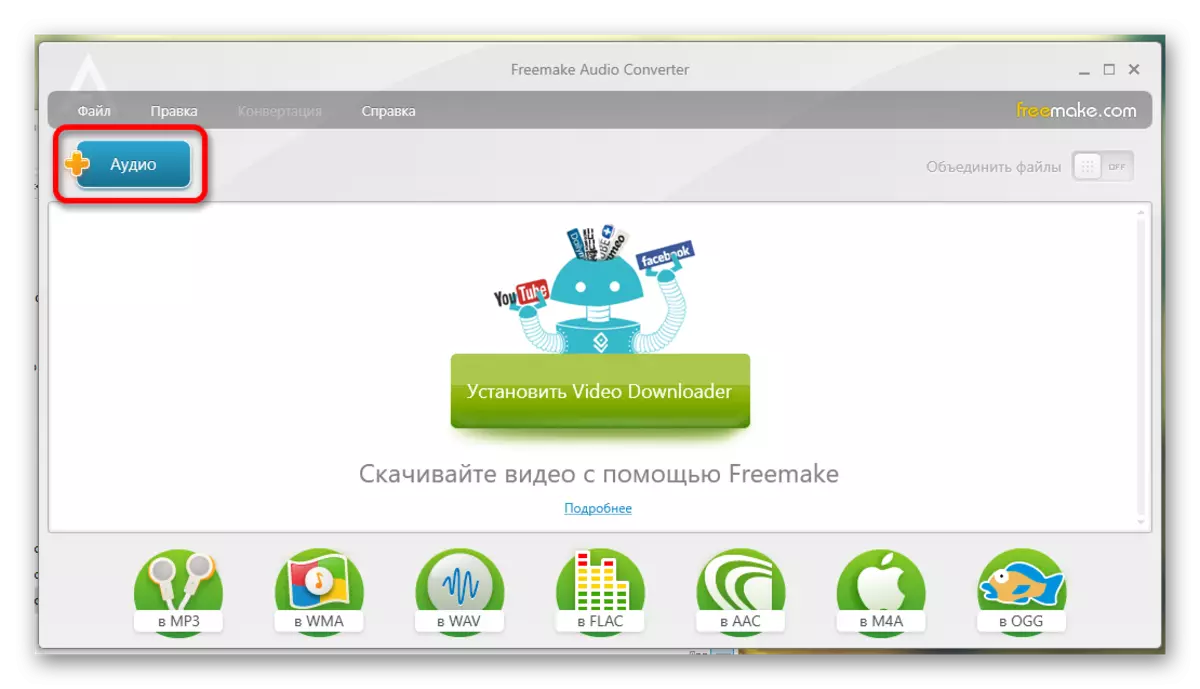
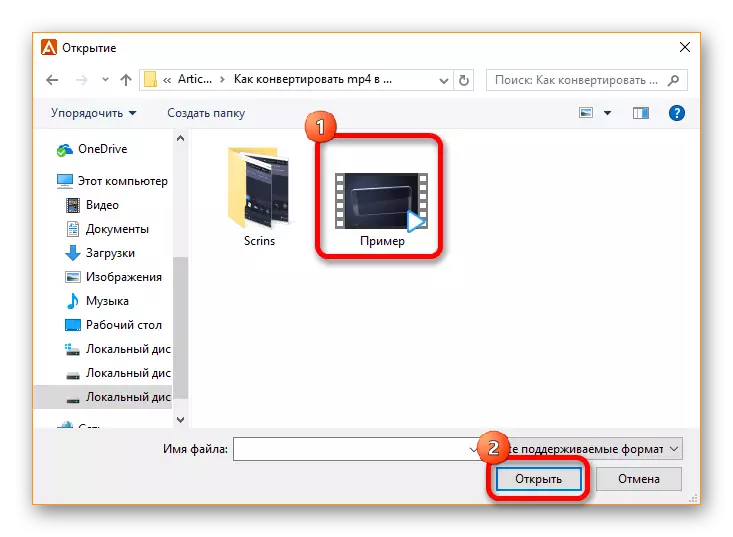
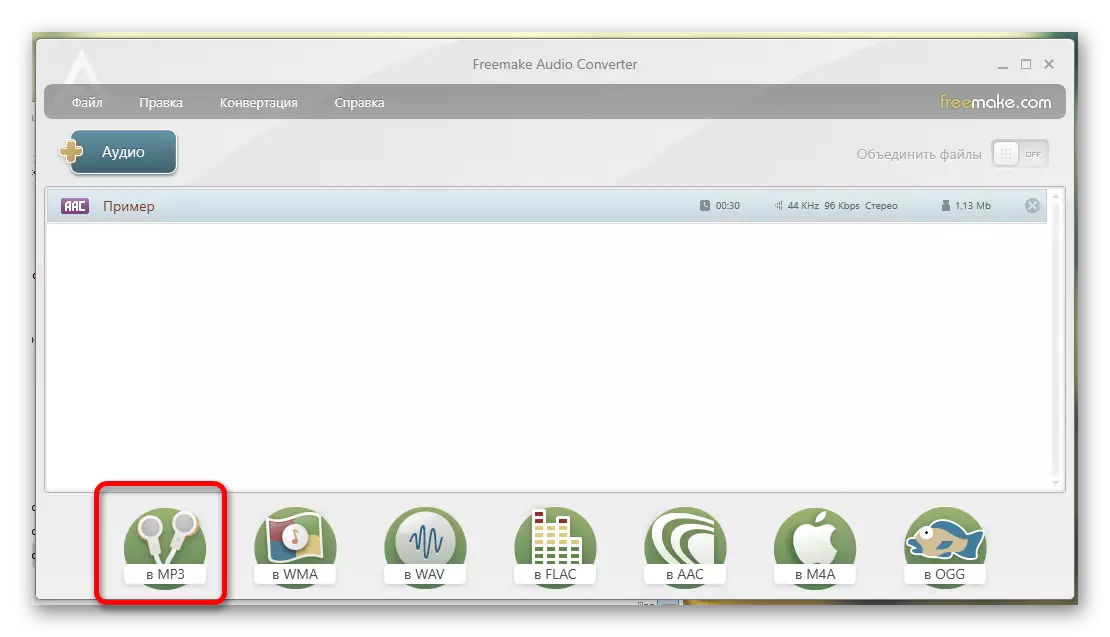
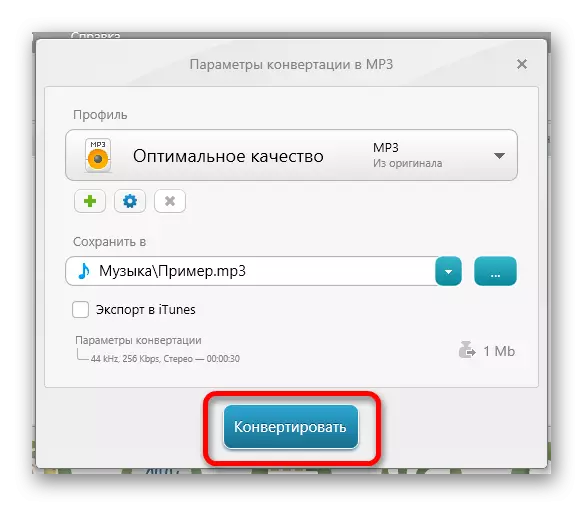
కాబట్టి కొన్ని సాధారణ దశల కోసం మీరు బహుళ ప్రోగ్రామ్లను ఉపయోగించి వీడియో ఫైల్ను ఆడియోకి మార్చవచ్చు. మీకు ఇటువంటి మార్పిడికి తగిన ప్రోగ్రామ్లను మీకు తెలిస్తే, ఇతర పాఠకులు కూడా వాటిని తనిఖీ చేయవచ్చు కాబట్టి వ్యాఖ్యలలో వ్రాయండి.
